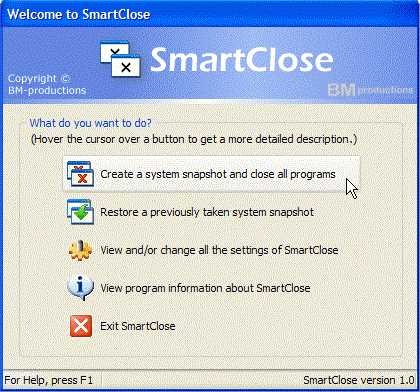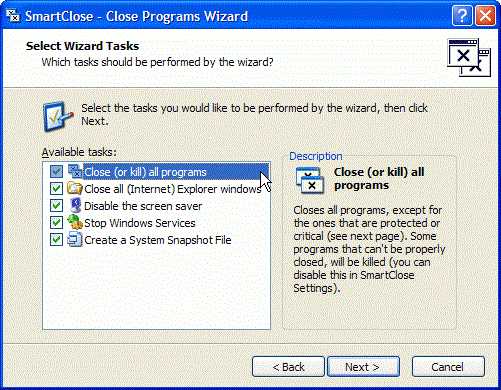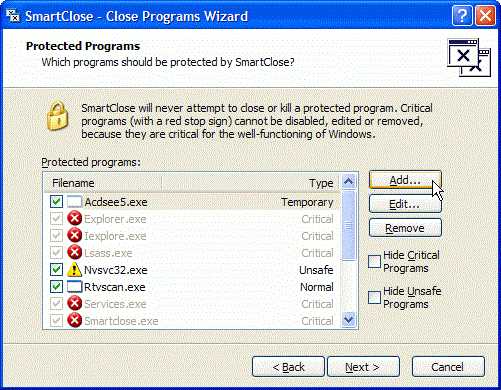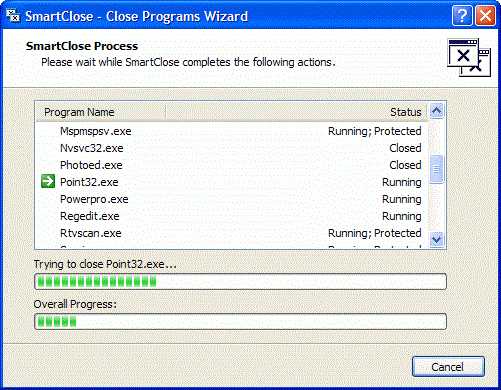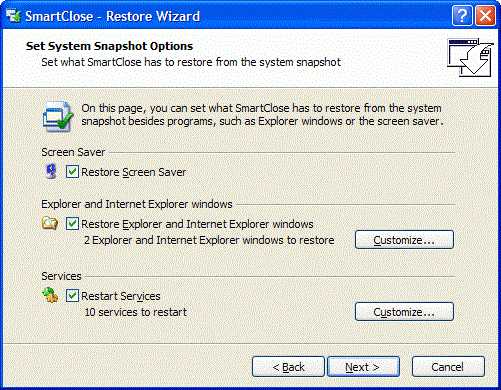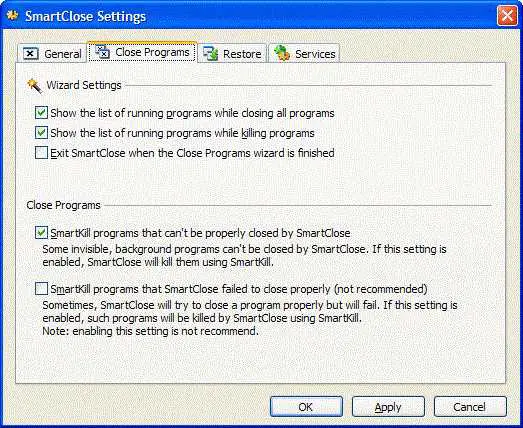2
요즘 PC에서 수행 할 수있는 많은 작업을 수행하려면 현재 실행중인 모든 프로그램을 닫아야합니다.예를 들어, 거의 모든 설치 관리자는 충돌을 최소화하고 사용중인 파일을 교체하지 않도록 다른 모든 응용 프로그램을 닫으라고 요청합니다.CD 굽기, 하드 드라이브 조각 모음 또는 스캔과 같은 다른 고급 작업은 백그라운드 프로그램, 화면 보호기 또는 예약 된 작업과 같은 다른 프로세스가 시작될 때 속도가 느려지거나 실패 할 수 있습니다. 물론 물론각 프로그램을 하나씩 수동으로 닫고 화면 보호기를 비활성화합니다. 그러나 SmartClose가 시작되는 곳입니다. SmartClose는 실행중인 모든 프로그램을 자동으로 닫고 화면 보호기를 비활성화하며 묻지 않고 중단 할 수있는 다른 모든 프로세스를 중지합니다.그러나 작업이 완료되고 SmartClose에 의해 비활성화 된 모든 것을 복원하려면 어떻게해야합니까?컴퓨터를 다시 시작 하시겠습니까?아니요, SmartClose는 어떤 항목을 닫거나 비활성화하기 전에 시스템의 현재 상태 (프로그램 실행, 화면 보호기 등)를 '시스템 스냅 샷'에 저장하여 나중에 다시 열고 복원 할 수 있습니다.기타 기능 : 두 개의 마법사 : 모든 프로그램을 닫기위한 프로그램 닫기 마법사와 시스템 스냅 샷을 복원하기위한 복원 마법사.둘 다 직관적이고 명확한 인터페이스를 제공하며 단계별로 지원합니다.SmartClose 기술 덕분에 대부분의 프로그램을 올바르게 닫을 수 있으므로 프로그램이 설정을 저장하고 메모리와 리소스를 시스템으로 반환 할 수 있습니다.드물게 프로그램을 제대로 닫을 수없는 경우 SmartClose는 SmartKill을 사용하여 프로그램을 종료 할 수 있습니다.여전히 프로그램에서 사용하는 모든 메모리와 리소스가 해제됩니다.SmartClose로 프로그램을 닫거나 종료하지 않으려면 '보호 된 프로그램'목록에 추가하십시오.SmartClose는 프로그램을 닫는 것 외에도 Explorer 및 Internet Explorer 창을 닫고 현재 위치를 저장하므로 나중에 올바르게 복원 할 수 있습니다.화면 보호기를 비활성화하고 복원합니다.최신 Windows 버전에서는